Jak zobrazit skryté panely výkonu v systému Windows 10
Různé / / August 05, 2021
Windows 10 má integrovanou funkci, která vám umožní umístit překryvnou vrstvu zobrazení využití prostředků ve vašem systému. V tuto chvíli můžete sledovat stav svého CPU, paměti, disku, sítě nebo GPU. Chcete-li na obrazovku načíst plovoucí překrytí panelů výkonu, můžete použít dvě metody. Tuto funkci můžete povolit přímo ze správce úloh nebo použít herní panel.
Mohli byste používat libovolnou aplikaci a plovoucí překrytí stavu využití prostředků vašeho systému se bude zobrazovat stále. Obě metody nyní není snadné zjistit a některé mohou být zmatené, když to přesně dělají. Zde v tomto článku o obou metodách můžete použít požadované plovoucí překrytí. Takže bez dalších okolků pojďme do toho.
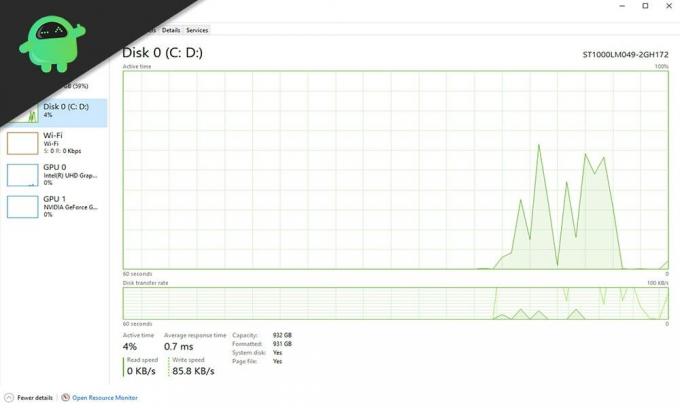
Jak zobrazit skryté panely výkonu v systému Windows 10?
Nejprve půjdeme na metodu správce úloh, následovanou metodou lišty Xbox Game bar.
Pomocí Správce úloh:
- Klepněte pravým tlačítkem na hlavní panel a vyberte možnost „Správce úloh“.
- Poté klikněte na nabídku možností v okně správce úloh a klikněte na možnost „Vždy nahoře“.
- Poté klikněte na kartu Výkon.
- Zde uvidíte na levé straně možnosti zdrojů. Zde uvidíte CPU, GPU, paměť (RAM), disk a síť.
- Na pravé straně okna uvidíte v levém podokně úplné podrobnosti o prostředku, který jste vybrali.

- Poklepejte na libovolnou oblast v grafu na pravé straně a zobrazí se podrobnosti, které již byly na pravé straně v plovoucím překrytí.
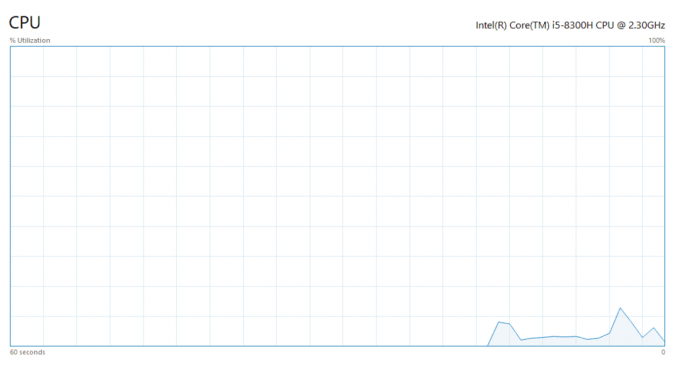
- Poklepejte na toto překrytí znovu a uvidíte stejné okno s levou a pravou stranou. Vyberte jiný zdroj na levé straně a jeho podrobnosti zobrazíte opětovným kliknutím na graf vpravo.
Tímto způsobem můžete přepínat mezi různými prostředky ve vašem systému a rychle zobrazit stav každého z nich. Překryvnou vrstvu můžete kdykoli zavřít kliknutím na ikonu zavřít okno v horní části.
Používání herního panelu Xbox:
Nejprve musíte povolit Gamebar ve svých oknech, pokud ještě není zapnutý.
- Stiskněte a podržte klávesy Windows + I a otevře se nastavení.
- Poté klikněte na možnost Hraní zde.
- V dalším okně v levém podokně uvidíte kartu Herní lišta. Pokud tam ještě nejste, klikněte na něj.
- Poté zavřete dané okno Nastavení a stiskněte klávesy Windows + G. Tím se otevře překryvná lišta Xbox Game bar.
- Zde v horní části nahoře budete mít čtyři možnosti: Zvuk, Výkon (beta), Zachycení a Xbox Social (beta).
- Zde klikněte na výkon a zobrazí se malé okno s informacemi o vašem využití CPU, využití GPU, využití RAM a FPS.

- Klikněte na malou ikonu špendlíku v horní části tohoto překryvného okna.
- Klikněte kdekoli na obrazovce a vaše překrytí herního pruhu zmizí, ale překryvné okno s výkonem tam stále bude.

- Nyní můžete zobrazit stav využití zdrojů vašeho systému v reálném čase. Chcete-li jej odstranit jako plovoucí překrytí, stiskněte znovu Windows + G a znovu klikněte na malou ikonu.
- Poté klikněte kamkoli na obrazovku a úplně zmizí.
Zkratku můžete použít kdykoli chcete otevřít toto okno a ihned ihned zkontrolovat využití. Kliknutím na malé tlačítko v tomto okně překrytí se můžete rozhodnout ponechat malé nebo velké plovoucí překrytí. Chcete-li se v tomto překrytí pohybovat, stiskněte znovu klávesy Windows + G a poté se budete moci pohybovat v daném okně.
Jedná se o dva způsoby, jak můžete zobrazit skryté panely výkonu v systému Windows 10. Máte-li jakékoli dotazy nebo dotazy týkající se této příručky, komentujte níže a my se vám ozveme. Nezapomeňte se také podívat na naše další články o Tipy a triky pro iPhone,Tipy a triky pro Android, Tipy a triky pro PCa mnohem více pro další užitečné informace.
Zběsilý techno, který miluje nové gadgety a neustále chce vědět o nejnovějších hrách a všem, co se děje v technologickém světě a kolem něj. Má obrovský zájem o Android a streamovací zařízení.



